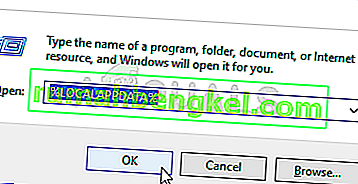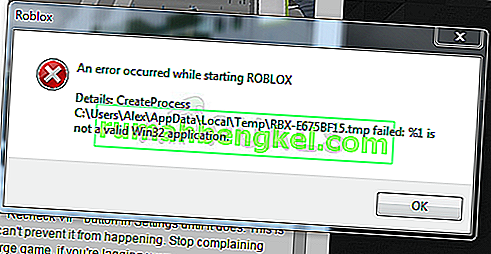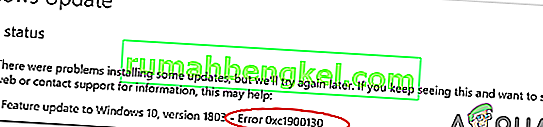Epic Games Launcher - это приложение, которое позволяет запускать игры, разработанные Epic Games, такие как Fortnite. Многие пользователи жалуются, что не могут открыть программу запуска Epic Games. Поскольку этот лаунчер - ваш выход в такие игры, как Fortnite, это может быть действительно проблематично. Проблема в том, что, как следует из названия, ваш лаунчер не открывается. В некоторых случаях пользователи ничего не видят, в то время как некоторые пользователи видят запуск программы запуска в течение короткого промежутка времени, а затем возвращается к своему начальному экрану. В любом случае, суть в том, что люди не могут запустить Epic Games Launcher.

Что заставляет Epic Games Launcher не открываться?
Есть несколько вещей, которые могут вызвать эту проблему. Список приведен ниже
- Состояние ошибки или серверы: довольно часто приложения застревают без причины. Нет конкретного ответа, почему это происходит, но наиболее вероятный случай заключается в том, что приложения не запускаются должным образом, и все, что им нужно, - это простая перезагрузка. Итак, перезагрузка системы или приложения (в данном случае программы запуска эпических игр) решает проблему.
- Серверы: серверы Epic Games также могут вызывать эту проблему. Каждый раз, когда вы открываете программу запуска Epic Games, она пытается подключиться к серверам Epic Games. Ваш лаунчер не откроется, если он не может подключиться к серверам. Еще один индикатор этой проблемы - статус вашей программы запуска. Если вы видите, что статус вашей пусковой установки меняется с «занято» на «подключение», это означает, что с вашей пусковой установкой все в порядке, и это серверы. Это очень распространенное явление в дни обновлений, когда серверы сильно загружены. Итак, обычное решение в этом случае - просто сидеть и ждать.
- Антивирус: антивирусные приложения могут препятствовать запуску приложений, и Epic Games Launcher не исключение. Поэтому, если у вас установлено антивирусное приложение, это может помешать запуску вашей программы запуска.
Заметка
- Перед выполнением шагов, описанных в методах, перечисленных ниже, попробуйте открыть средство запуска и подождите некоторое время, особенно если приходит новое обновление Fortnite. В большинстве случаев проблема заключалась в серверах, и пользователи могли успешно запустить пусковую установку через несколько минут. Некоторым пользователям приходилось ждать не менее 30 минут, прежде чем их программа запуска автоматически вошла в систему.
- Иногда приложения застревают и возникают случайные проблемы, которые никто не может объяснить. Проблемы такого типа обычно решаются простой перезагрузкой. Итак, попробуйте перезагрузить систему и посмотрите, работает ли это.
Метод 1: отключить антивирус
Если в вашей системе установлено антивирусное приложение, начните с его отключения. Известно, что антивирусные приложения блокируют другие приложения. Хорошо то, что почти каждое крупное антивирусное приложение в настоящее время имеет параметр отключения, поэтому вам не нужно полностью его удалять. Следуйте инструкциям ниже, чтобы отключить антивирусное приложение.
- Щелкните правой кнопкой мыши значок антивируса на панели задач.
- Выберите элемент управления Avast Shield (этот параметр зависит от вашего антивируса)
- Выберите подходящий вариант времени для отключения антивируса

Если после отключения антивирусного приложения все начинает работать нормально, значит, проблема в вашем антивирусе. Вы можете либо удалить антивирус, либо добавить программу запуска в его белый список. Оба эти варианта будут работать.
Метод 2: завершить задачу запуска Epic Games через диспетчер задач
Как упоминалось в начале статьи, иногда нет проблем, и приложения работают некорректно по неизвестным причинам. Обычно такие проблемы решает простая перезагрузка приложения. Многие пользователи обнаружили, что завершение задачи запуска через диспетчер задач и перезапуск средства запуска устранили проблему для них. Итак, следуйте инструкциям ниже, чтобы завершить задачу запуска через диспетчер задач.
- Удерживайте клавиши CTRL, SHIFT и Esc ( CTRL + SHIFT + ESC ), чтобы открыть диспетчер задач.
- Найдите приложение Epic Games Launcher в списке процессов и выберите его.
- Нажмите Завершить задачу

- Закройте диспетчер задач
Теперь перезапустите программу запуска, и все должно работать нормально.
Метод 3: изменить свойства средства запуска
Изменение свойств средства запуска и добавление «-OpenGL» в конце местоположения средства запуска помогло решить проблему для многих пользователей. Следуйте инструкциям ниже, чтобы получить подробные инструкции.
- Перейдите на рабочий стол, где находится ярлык для запуска.
- Щелкните правой кнопкой мыши на Epic Games Launcher и выберите Свойства

- Теперь найдите поле Target (убедитесь, что выбрана вкладка «Ярлык») и добавьте «-OpenGL» (без кавычек) в конец поля назначения. Введите «-OpenGL» (без кавычек). Содержимое поля Target должно выглядеть так: «C: \ Program Files (x86) \ Epic Games \ Launcher \ Portal \ Binaries \ Win32 \ EpicGamesLauncher.exe» –OpenGL
- Нажмите ОК, затем выберите Применить.

Это должно решить проблему.
Решение 4. Удаление папки WebCache
В некоторых случаях проблема может быть вызвана повреждением определенного кеша, связанного с программой запуска, поэтому на этом этапе мы будем удалять этот кеш, который будет автоматически восстановлен позже. Для этого:
- Нажмите « Windows » + « R », чтобы открыть «Выполнить».
- Введите « % localappdata% » и нажмите « Enter ».
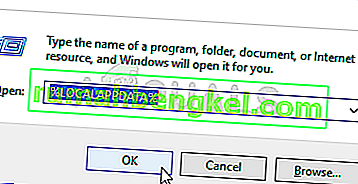
- Откройте « Epic Games Launcher » и удалите папку « Webcache ».